Aikaa säästävä ohjelmisto- ja laiteosaaminen, joka auttaa 200 miljoonaa käyttäjää vuosittain. Opastamalla sinut neuvoja, uutisia ja vinkkejä päivittää teknistä elämääsi.

Avidemux on videonmuokkausohjelmisto, mutta tämä sovellus voi myös auttaa poimimaan ääntä videotiedostoista. Voit käyttää tätä sovellusta videon leikkaamiseen tai erilaisten koodaustehtävien suorittamiseen.
Sovellus tukee monenlaisia ääni- ja videoformaatteja, ja voit helposti muuttaa lähtöasetuksia mille tahansa muodolle.
Avidemux tukee erilaisia visuaalisia tehosteita, joita voit lisätä videoihisi. Kaikki tehosteet on lajiteltu eri luokkiin, ja voit käyttää niitä helposti. Saatavilla on toistosäätimiä, joten voit siirtyä helposti haluamiesi segmenttien tai avainkehysten kohdalle.
Sovellus tukee myös markkereita, ja voit käyttää niitä valitaksesi haluamasi segmentit. Vaikka tämä on videonmuokkausohjelmisto, se tukee myös äänen purkamista.
Tämän ominaisuuden ansiosta voit helposti poimia ääntä mistä tahansa videosta helposti.
Avidemux on täysin ilmainen sovellus, ja se on saatavana kaikille tärkeimmille työpöytäympäristöille. Jos tarvitset vankan videonmuokkausohjelman, jolla on mahdollisuus viedä ääntä videoistasi, kokeile tätä sovellusta.
⇒ Hanki Avidemux

Tämä on tiedostojen muuntotyökalu, mutta voit käyttää sitä myös äänen purkamiseen videotiedostoista. Sovelluksella on yksinkertainen ja puhdas käyttöliittymä, joten voit muuntaa tiedostosi helposti haluamaasi muotoon.
Kaikki ominaisuudet on lajiteltu vasemmalla olevasta valikosta, ja voit helposti valita monenlaisten käytettävissä olevien muotojen välillä.
Erilaisten video- ja äänimuotojen lisäksi voit myös optimoida tiedostosi mobiililaitteille käyttämällä yhtä käytettävissä olevista esiasetuksista.
Lisäominaisuuksien osalta sovellus tarjoaa sekä tiedostojen korjauksen että tiedostojen pakkaamisen multimediatiedostoille.
Meidän on mainittava, että Format Factory toimii myös kuvien ja asiakirjojen kanssa, joten sinun on voitava muuntaa ne helposti.
Sovelluksen avulla voit kopioida DVD- ja CD-levyjä, ja voit myös luoda ISO-tiedostoja. Saatavilla on myös joitain hyödyllisiä apuohjelmia, joiden avulla voit liittyä tai nimetä tiedostoja uudelleen.
Mitä tulee lisäominaisuuksiin, siinä on Mux- ja Mix-ominaisuuksia, joiden avulla voit sekoittaa tiedostoja.
Äänen purkamiseksi sinun on vain valittava haluamasi muoto vasemmasta ruudusta, määritettävä haluamasi alue ja lähtöasetukset. Asetuksista puhuttaessa voit muuttaa näytteenottotaajuutta, bittinopeutta, äänikanavaa, äänenvoimakkuutta ja VBR: ää.
Sovellus tukee automaatiota ja voit helposti asettaa useita tehtäviä. Format Factory on kunnollinen työkalu, se tarjoaa laajan valikoiman muotoja ja sitä on suhteellisen helppo käyttää.
Meidän on mainittava, että esikatselutoiminnossa on joitain ongelmia, jotka vaikeuttavat videoiden oikeaa leikkaamista.
Sovellus yrittää myös asentaa muita sovelluksia kehittäjältä, mutta voit olla asentamatta niitä asennuksen aikana.
⇒ Hanki Format Factory

Jos etsit tehokasta äänimuunninta, joka voi myös poimia ääntä videotiedostoista, kannattaa harkita XRECODE-sovellusta.
Sovelluksella on yksinkertainen käyttöliittymä, mutta se korvaa sen runsailla ominaisuuksilla.
XRECODE tukee noin 20 erilaista äänimuotoa, ja voit helposti määrittää lähtöasetukset kullekin muodolle.
Sovellus tukee erilaisia toimintoja, ja voit koodata, purkaa, yhdistää, jakaa tiedostoja kanavaa kohti, koodata monikanavaisiksi tiedostoiksi tai kopioida tiedostoja.
Tämän työkalun avulla voit myös määrittää toiston vahvistuksen, dynaamisen alueen ja voit myös jakaa tiedostosi tai nimetä ne uudelleen metatietojen avulla.
Lähtöasetusten osalta voit normalisoida lähdön, muuttaa sen tempoa, poistaa hiljaisuuden tai käyttää haalistuneita sisään- ja ulostulotehosteita.
Tämän työkalun avulla voit myös helposti kopioida ääni-CD-levyjä, ja meidän on mainittava, että komentoriviparametrit ovat tuettuja. XRECODE tarjoaa yksinkertaisen välilehden käyttöliittymän, joten voit työskennellä helposti useissa projekteissa.
Yksinkertaisesta käyttöliittymästä huolimatta sovellus tarjoaa laajan valikoiman ominaisuuksia, ja jos olet ensimmäistä kertaa käyttäjä, sinulla voi olla joitain ongelmia sopeutumiseen siihen.
Sovelluksen avulla voit esikatsella tiedostojasi, mutta tiedostojen leikkaamiseen ei ole vaihtoehtoa, mikä on mielestämme virhe.
XRECODE on saatavana 30 päivän kokeiluun, mutta jos haluat jatkaa sen käyttöä, sinun on ostettava lisenssi.
Kannettava versio on myös saatavana, joten voit käyttää tätä työkalua asentamatta sitä tietokoneellesi.
⇒ Hanki XRECODE
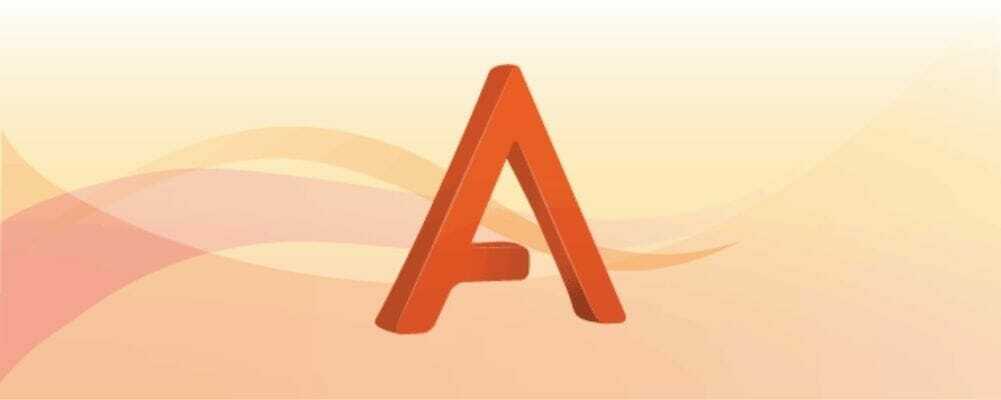
Tämän sovelluksen mukana tulee moderni ja värikäs käyttöliittymä, joka sopii täydellisesti ensimmäistä kertaa käyttäville. Sovellusta on helppo käyttää ja sen avulla voit muuntaa videoita seitsemään eri äänimuotoon.
Mitä tulee lähtömuodoihin, sovellus tukee MP3-, WMA-, WAV-, FLAC-, AAC-, M4A- ja OGG-tiedostoja.
Freemake Audio Converter toimii monilla eri muodoilla, joten sinun on voitava muuntaa melkein kaikki multimediatiedostot äänitiedostoiksi.
Kehittäjän mukaan sovellus tarjoaa tukea yli 500 eri videoformaatille, minkä pitäisi olla enemmän kuin tarpeeksi jokaiselle käyttäjälle.
Voit purkaa äänen yksinkertaisesti lisäämällä haluamasi videotiedoston ja valitsemalla tulostusmuodon.
Voit valita käytettävissä olevien esiasetusten välillä, mutta voit myös määrittää jokaisen esiasetuksen ja valita kanavien lukumäärän, näytetaajuuden ja bittinopeuden. Tarvittaessa voit myös tallentaa mukautetun esiasetuksesi ja käyttää sitä myöhemmin.
On syytä mainita, että sovellus tukee erämuuntamista, joten voit automatisoida tehtävät helposti ja muuntaa useita tiedostoja. Tarvittaessa voit myös liittää äänitiedostoja ja jopa yhdistää eri muotoisia äänitiedostoja.
Sovelluksen avulla voit myös tallentaa tiedostosi pilvipalveluihin, kuten Dropbox, Google asemaja OneDrive.
Freemake Audio Converter on uskomattoman helppokäyttöinen ja ystävällisen käyttöliittymän ansiosta jopa kaikkein peruskäyttäjät voivat käyttää sitä.
Mitä tulee virheisiin, sovellus ei salli sinun leikata tiedostojasi, joten sinun on käytettävä siihen kolmannen osapuolen sovelluksia.
Sovellus toimitetaan mukana McAfee ohjelmisto, mutta voit olla asentamatta sitä. Kaiken kaikkiaan tämä on ilmainen ja helppokäyttöinen ohjelmisto, joten se on täydellinen ensikertalaisille.
⇒ Hanki Freemake Audio Converter

Jos etsit videomuunninta, joka voi myös poimia ääntä videotiedostoista, kannattaa harkita tätä työkalua. Sovellus tarjoaa hieman vanhentuneen käyttöliittymän, mutta se korvaa sen ominaisuuksillaan.
Video to Video Converter tukee yli 200 tulomuotoa ja yli 700 esiasetusta.
Lähtöformaattien osalta voit helposti lähettää videoita AVI-, DivX-, Xvid-, mpeg-4-, AVC / H264-, mpeg-, mpeg2-, MOV-, WMV-, 3GP- ja muille muodoille.
Äänilähdön osalta sovellus tukee mp3, aac, ac3, wav, m4a, Vorbis, 3gpp, flac ja monia muita. Sovellus tukee myös DVD-kopiointia, joten voit muuntaa DVD-levyt helposti digitaalisiksi.
Siellä on myös mahdollisuus liittyä videoihin, jotta voit helposti yhdistää kaksi tai useampia videoita. Toinen hyödyllinen ominaisuus on kyky leikata videoita, jotta voit helposti poistaa videon osat, joita et halua muuntaa.
Sovelluksen avulla voit myös muuntaa videoita pysäytyskuviksi ja voit myös luoda pikkukuvia helposti. Tarvittaessa voit luoda videokokoelmia ja polttaa ne DVD-levylle.
Saatavilla on myös erilaisia esiasetuksia, ja voit jopa lisätä videosuodattimia tai vesileimoja muunnettuihin videoihin.
Mitä tulee tiedostojen muuntamiseen, voit helposti muuttaa muunnosparametreja oikeasta ruudusta.
Voit muuttaa äänenlaatua, äänen bittinopeutta, näytteenottotaajuutta ja kanavien määrää. Tarvittaessa voit myös säätää äänenvoimakkuutta.
Video to Video on kiinteä videomuunnin, mutta voit käyttää sitä myös äänen purkamiseen videotiedostoista. Sovellus tarjoaa kaikki tarvittavat ominaisuudet, ja ainoa valituksemme on hieman vanhentunut käyttöliittymä.
On syytä mainita, että sovellus on täysin ilmainen, ja kannettavan version ansiosta voit käyttää sovellusta ilman asennusta.
⇒ Hanki Video Video Converter

Toinen sovellus, jonka avulla voit poimia ääntä videotiedostoista, on DVDx. Sovelluksen avulla voit muuntaa video-DVD-levyjä digitaalisiksi muodoiksi. DVD-kopioinnin lisäksi voit muuntaa DVD-levyn ISO-muotoon.
DVD-kopioinnin osalta sovellus tukee monenlaisia formaatteja, kuten AVI, MOV, MP4, H.264 ja muita. Sovelluksessa on sisäänrakennetut koodausprofiilit, joiden avulla voit helposti muuntaa minkä tahansa multimediatiedoston.
DVDx toimii myös tekstityksen kanssa, ja voit lisätä videoon tekstityskappaleita tai pysyviä tekstityksiä. Lisäksi voit poistaa postilaatikon reunat videoista tällä työkalulla.
Mitä tulee videon transkoodaukseen, voit valita, haluatko koodata ääni- tai videoraidan. Tämän ominaisuuden ansiosta voit helposti poimia ääntä mistä tahansa tuetusta videoformaatista.
DVDx on optimoitu DVD-kopiointiin, eikä se tarjoa monia ominaisuuksia videon muokkauksessa.
Tämän seurauksena et voi leikata videoita ja poistaa tarpeettomia segmenttejä, mikä on mielestämme merkittävä puute.
Jos tarvitset DVD-kopiointiohjelmiston, joka voi myös poimia ääntä videoista, kannattaa harkita DVDx: tä.
⇒ Hanki DVDx
© Tekijänoikeuksien Windows-raportti 2021. Ei liitetty Microsoftiin


